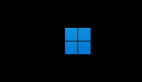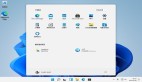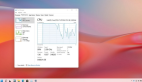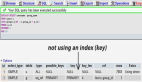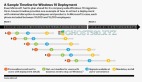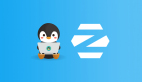怎樣優化Windows 11才能獲得最佳性能?
作者:微技術
自從Windows 11發布以來,許多人都已升級到這個新的操作系統。雖然Windows 11帶來了許多新的特性和改進,但是,性能問題、垃圾文件的積累和默認設置的不適應性可能會影響用戶的體驗。
自從Windows 11發布以來,許多人都已升級到這個新的操作系統。雖然Windows 11帶來了許多新的特性和改進,但是,性能問題、垃圾文件的積累和默認設置的不適應性可能會影響用戶的體驗。本文將提供一些實用的方法來優化Windows 11的速度,清理無用的垃圾文件,以及自定義和優化默認設置。

一、提升Windows 11的速度
- 禁用動畫:在某種程度上,動畫可能會使系統速度變慢。通過“設置”>“輔助功能”>“動畫”,可以減少窗口切換動畫和其它UI動畫的速度,以加快操作速度。
- 開啟存儲感知:Windows 11的存儲感知功能能夠幫助自動清理臨時文件和回收站內的內容。這可以在“設置”>“系統”>“存儲”中進行設置。
- 使用加速工具:例如TweakBit Defrag Pro,它可以幫助優化Windows 11的啟動速度和運行效率。
- 關閉不需要的服務和應用程序:某些服務和應用程序會在后臺運行并占用系統資源。使用任務管理器檢查正在運行的應用程序和服務,并禁用不需要的程序
二、清理Windows 11的垃圾
- 清理臨時文件:在“設置”>“系統”>“存儲”中,可以找到并清理臨時文件。
- 使用CCleaner:CCleaner是一款免費的系統優化工具,可以清理Windows的垃圾文件,包括瀏覽器的緩存、臨時文件等。
- 卸載不常用的程序:在“設置”>“應用”>“應用和功能”中,可以查看和管理已安裝的應用程序,卸載不常用的程序以釋放磁盤空間。
三、設置Windows 11的默認設置
- 修改默認瀏覽器:在“設置”>“應用”>“默認應用”中,可以選擇你常用的瀏覽器作為默認瀏覽器。
- 自定義開始菜單:在開始菜單中,右鍵點擊并選擇“更多”>“固定到菜單”,可以將常用的應用程序添加到開始菜單中。
- 調整電源設置:在“設置”>“系統”>“電源模式”中,可以根據使用習慣設置電源模式,如節能模式、均衡模式和性能模式。
- 配置通知設置:在“設置”>“系統”>“通知”中,可以調整通知的配置,只接收重要的通知,避免被過多的信息干擾。
- 配置網絡設置:在“設置”>“網絡和Internet”中,可以配置網絡連接、熱點等設置,以優化網絡性能。
通過以上方法,我們可以有效地優化Windows 11的性能,清理無用的垃圾文件,以及根據自己的使用習慣調整默認設置。這些操作不僅可以提升我們的工作效率,也可以提高我們的使用體驗。
責任編輯:華軒
來源:
微技術之家